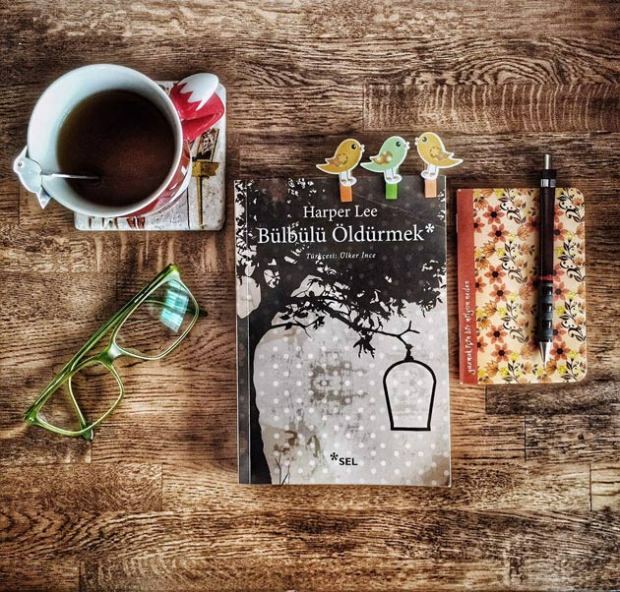Como usar o Facebook Ads Manager: um guia para iniciantes: examinador de mídia social
Anúncios Do Facebook Gerenciador De Anúncios Do Facebook Facebook / / September 26, 2020
 Está pensando em veicular anúncios no Facebook, mas não sabe por onde começar?
Está pensando em veicular anúncios no Facebook, mas não sabe por onde começar?
Quer uma introdução sobre o Gerenciador de anúncios antes de exibir anúncios?
Neste artigo, você aprenda a navegar no menu principal do Facebook Ads Manager e descubra os fundamentos da criação e análise de suas campanhas publicitárias no Facebook.
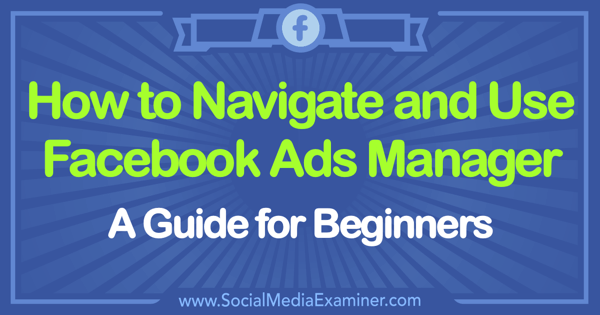
Como faço para configurar minha conta de gerenciador de anúncios do Facebook?
Para começar a anunciar no Facebook, primeiro você precisa configurar sua conta do Facebook Ads Manager. Começar, faça login no Facebook e selecione Criar anúncios no menu suspenso no canto superior direito.
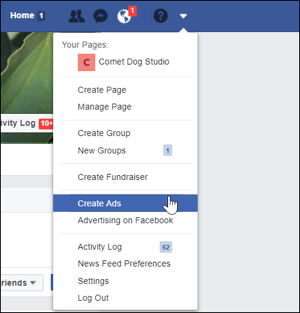
O Gerenciador de anúncios gera uma conta para você e deseja orientá-lo na configuração de sua primeira campanha de publicidade.
Como alternativa, você pode fechar essa tela clicando no botão Fechar no canto inferior esquerdo. Agora você pode
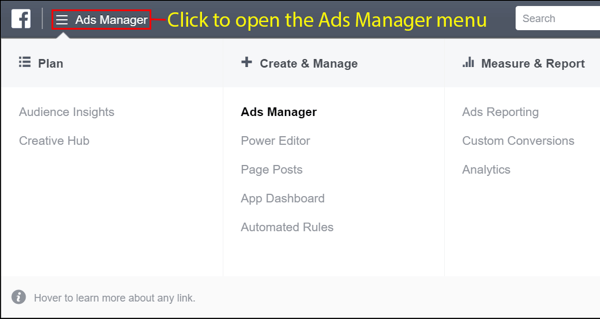
Nº 1: Explore o menu principal do Gerenciador de anúncios do Facebook
Depois de abrir o menu principal, você veja todas as opções do Gerenciador de Anúncios organizadas em cinco seções: Planejar, Criar e Gerenciar, Medir e Relatar, Ativos e Configurações. Depois de usar o Gerenciador de anúncios por um tempo, você também verá a seção Usado com frequência para que possa encontrar de forma rápida e fácil as ferramentas que usa com mais frequência.
Aqui está uma introdução às opções em cada seção do menu. Ao começar a criar campanhas de anúncios, você achará útil saber quais ferramentas estão disponíveis e onde encontrá-las.
Usado frequentemente
Assim como o nome indica, a seção Frequentemente Usada mostra as quatro ferramentas que você usa com mais frequência para fácil acesso. Se você não encontrar uma ferramenta para usar como Insights do público, clique em Todas as ferramentas na parte inferior para ver a visão geral completa.
Plano
A seção Plano contém ferramentas que ajudam você a aprender coisas sobre seu público e fornecem ideias criativas para veicular seus anúncios.
Percepções do público: Com a ferramenta Audience Insights, você pode descubra muitas informações sobre diferentes públicos no Facebook.
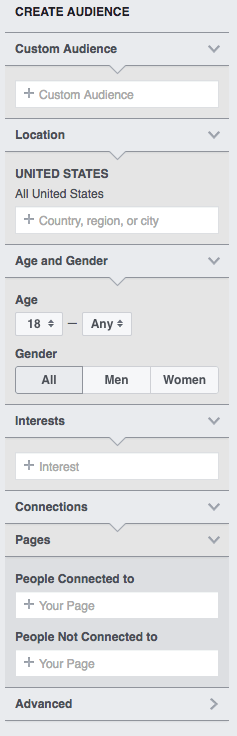
Por exemplo, você pode descobrir ideias de publicidade úteis quando pede ao Facebook para fornecer dados sobre as pessoas que gostam de sua página. Para ver como isso funciona, primeiro diga ao Audience Insights que você deseja aprender sobre os usuários do Facebook que gostam de sua página.
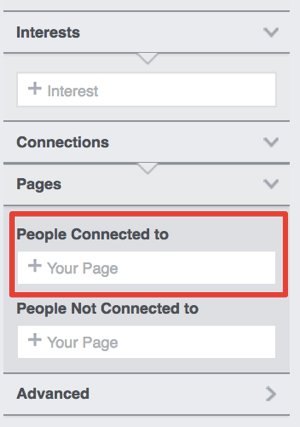
Com base nessa seleção, o Audience Insights exibe várias guias de informações sobre as pessoas que gostam de sua página de negócios. A primeira guia é Demografia. Este gráfico irá revelar a idade e o sexo das pessoas que gostam da página selecionada. Como o público desta página é principalmente feminino, você pode usar essas informações para veicular anúncios mais femininos.
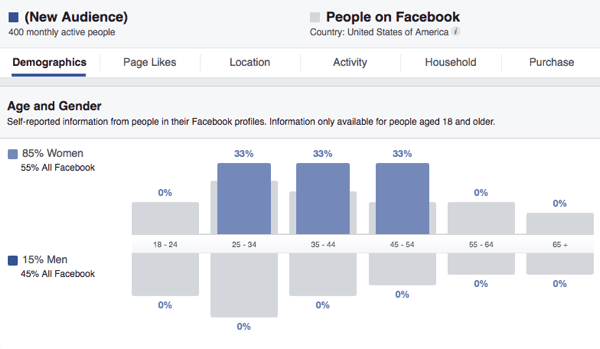
Os dados demográficos também permitem que você ver o que as pessoas fazem para viver, se são casadas e seu nível de educação. Com essas informações, você pode copiar e usar imagens adaptadas a esses dados demográficos.
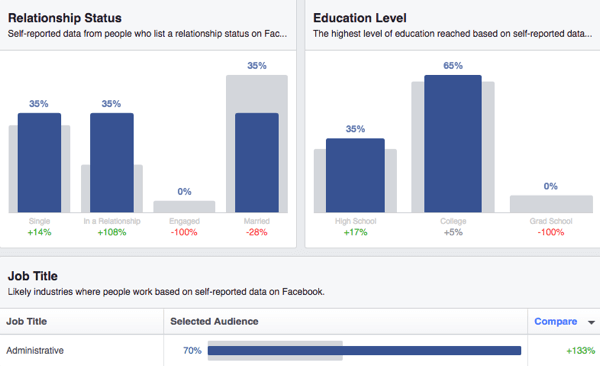
Quando você clique na guia Curtir na página em um relatório de Insights do público, você ver informações que ajudam a criar anúncios que segmentam os interesses das pessoas. Por exemplo, dentro de uma campanha publicitária, você pode criar anúncios separados para um público-alvo com base em outras páginas de negócios que as pessoas gostam.
Portanto, se você sabe que as pessoas que gostam de sua página também gostam de outras páginas, pode direcionar um anúncio para o público-alvo de uma dessas páginas, como 12 Tomates. A ideia é que essas pessoas tenham mais probabilidade de clicar em seu anúncio e até mesmo gostar de sua página.
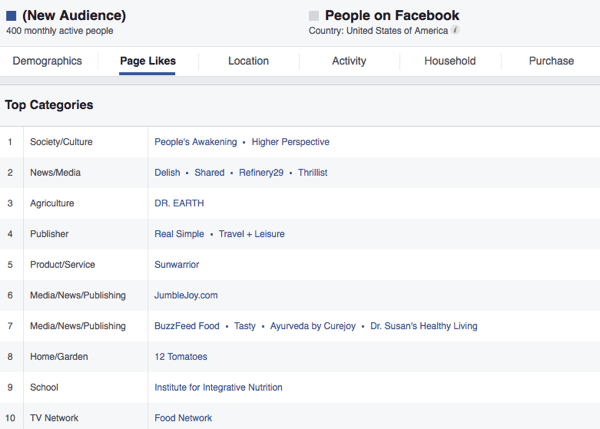
No relatório de Insights de público, verifique as informações em cada guia (dados demográficos, curtidas na página, Localização, Atividade, Família e Compra) para descobrir ainda mais detalhes sobre as pessoas que gostam do seu página. Por exemplo, você pode descubra sua localização, o quão engajados estão no Facebook, a renda familiar e que tipo de coisas eles compram online.
Você também pode usar este processo para analisar públicos personalizados e interesses específicos. Por exemplo, se as pessoas que gostam da sua página também gostam da página do 12 Tomatoes no Facebook e você deseja saber mais sobre essa página, você pode pedir ao Audience Insights para mostrar os dados dessa página, adicionando-os à área Interesses.
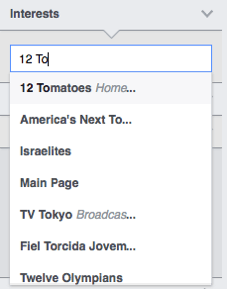
Imediatamente, você pode aprender que a página 12 Tomatoes atende a um grupo demográfico mais antigo do que o exemplo de página de negócios mostrado anteriormente. Você também pode ver como o Facebook categoriza o estilo de vida dos seguidores desta página. (Um número maior de pessoas se encaixa no estilo de vida do Country Ways em comparação aos usuários do Facebook. Country Ways é uma das várias categorias definidas pelo Facebook.)
Centro criativo: A seção Plano também tem uma ferramenta chamada Creative Hub, que é um ótimo lugar para crie modelos de anúncios para compartilhar com sua equipe e obter novas ideias para conteúdo.
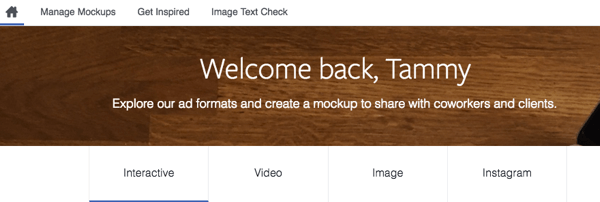
Criar e gerenciar
Na seção Criar e gerenciar, você encontra ferramentas para criar seu anúncio e gerenciar suas campanhas.
Gerente de negócios: Se você gerencia mais de uma página ou tem uma equipe que ajuda a veicular anúncios, a inscrição no Business Manager cria uma estrutura e organização para sua conta. Depois de se inscrever no Business Manager, você terá acesso à ferramenta.
Ads Manager: Você usa esta ferramenta para execute suas campanhas de publicidade e analise os dados de seus anúncios. Você pode pegue o pixel do Facebook, personalizar relatóriose baixe os dados para compartilhar com membros de sua equipe.
Power Editor: Power Editor é a plataforma de publicidade robusta para a criação de campanhas publicitárias. Essa ferramenta oferece algumas opções e recursos avançados ao criar anúncios, como permitir mais caracteres em títulos.
Postagens da página: Esta ferramenta permite que você veja todas as postagens da sua página e como as pessoas estão se envolvendo com o conteúdo. Você tem a opção de ver postagens programadas, postagens publicadas e postagens de anúncios. Você também pode ver quantas pessoas viram sua postagem (alcance), quantos cliques e ações totais sua postagem recebeu, quantas pessoas tomaram medidas e quando sua postagem foi publicada.
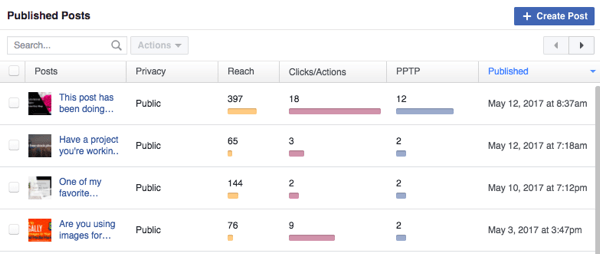
Use esta ferramenta para verificar suas postagens publicadas para ver o que é popular e impulsionar essas postagens populares para mais engajamento.
App Ads Helper: Esta ferramenta é para desenvolvedores de aplicativos que desejam direcionar tráfego para aplicativos para mais downloads.
Regras Automatizadas: Este recurso permite que os anunciantes configurar regras para campanhas publicitárias. Este recurso é valioso porque você pode automatizar alertas ou agir quando certas regras forem cumpridas. Por exemplo, você pode desligar automaticamente um conjunto de anúncios se o custo por conversão for superior a $ 5. Isso elimina a necessidade de verificar os orçamentos todos os dias.
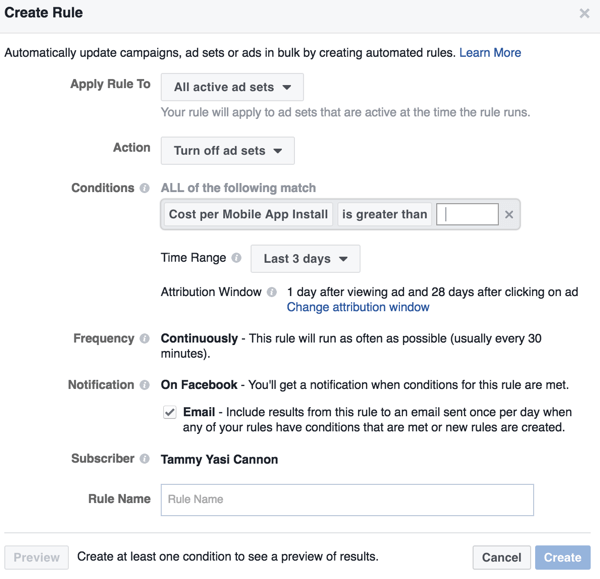
Medir e relatar
Quando você quiser analisar o desempenho de seus anúncios, verifique as ferramentas na seção Medir e relatar. Por exemplo, aqui você pode criar essas conversões personalizadas para rastrear se os anúncios estão atendendo às suas metas de negócios.
Relatórios de anúncios: Com esta ferramenta, você pode crie um relatório para qualquer anúncio você está correndo. Para selecionar um anúncio anterior que você deseja analisar, use a ferramenta de seleção de data para restringir os anúncios mostrados às datas selecionadas. Ao analisar seus anúncios com essa ferramenta, você pode criar anúncios com melhor desempenho no futuro.
Esta guia é particularmente útil se você precisar compare várias campanhas para analisar as principais métricas de desempenho que são importantes para você. Por exemplo, você pode analisar seus anúncios com base em qual deles teve a melhor taxa de cliques ou teve o menor custo por conversão.
Conversões personalizadas: Enquanto o Pixel do Facebook irá rastrear automaticamente as ações padrão que os usuários realizam em seu site, como visualizar conteúdo ou fazer uma compra, uma conversão de pixel personalizada do Facebook irá rastrear uma ação específica que você definir.
Com a ferramenta de conversões personalizadas, você pode criar conversões personalizadas e ver todas as conversões personalizadas que criou no passado. Você vai veja quais conversões personalizadas estão ativas e quando os dados de pixel foram recebidos.
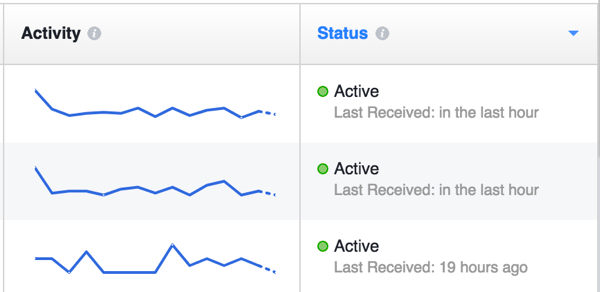
Cada conta de anúncio pode ter até 40 conversões personalizadas por vez. (Se você atingir o máximo, exclua algumas conversões personalizadas e poderá criar novas.) Para criar uma nova conversão personalizada para começar a monitorar a atividade em seu site, simplesmente clique no botão Criar conversão personalizada e preencha as informações.
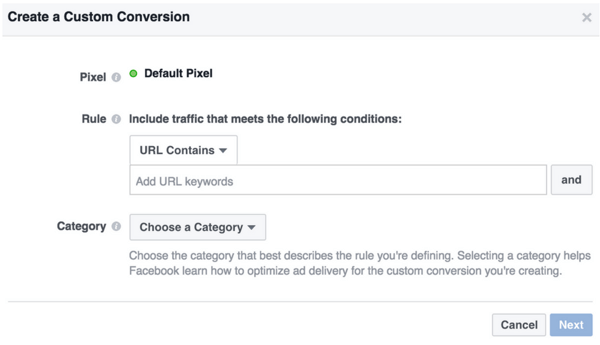
Você precisará selecione um URL específico para rastrear efetivamente sua conversão. Depois de criar a conversão personalizada, você pode criar um anúncio de conversão e selecione a conversão personalizada para acompanhar o sucesso do seu anúncio.
Por exemplo, se as pessoas que se inscreverem para o desafio de 5 dias forem direcionadas a uma página de agradecimento, você pode colocar o URL da página de agradecimento na seção Regra. Cada vez que alguém se registra e vê a página de agradecimento, o pixel dispara, informando ao Facebook que ocorreu uma conversão genuína.
Obtenha o treinamento de marketing do YouTube - online!

Quer melhorar seu engajamento e vendas com o YouTube? Em seguida, participe do maior e melhor encontro de especialistas em marketing do YouTube para compartilhar suas estratégias comprovadas. Você receberá instruções passo a passo ao vivo com foco em Estratégia, criação de vídeo e anúncios do YouTube. Torne-se o herói de marketing do YouTube para sua empresa e clientes conforme você implementa estratégias que obtêm resultados comprovados. Este é um evento de treinamento online ao vivo de seus amigos no Social Media Examiner.
CLIQUE AQUI PARA MAIS DETALHES - A VENDA TERMINA EM 22 DE SETEMBRO!Dica profissional: Depois de criar a conversão personalizada, é muito importante atualizar a página real onde você deseja que a conversão ocorra. Isso permite que o pixel seja disparado, informando ao Facebook que a conversão personalizada está ativa.
Analytics: A ferramenta Analytics ajuda você analise os dados do pixel do Facebook e de suas páginas. Depois de começar a criar anúncios e trabalhar com o pixel, o Analytics é uma ferramenta poderosa que terá um valor inestimável para seus esforços de marketing no Facebook.
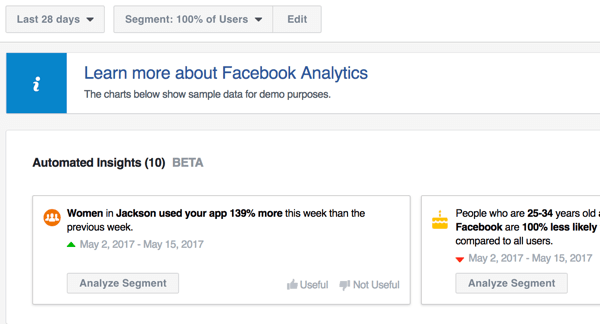
Ativos
Na seção Recursos do menu principal do Gerenciador de Anúncios, você tem acesso rápido e fácil aos principais recursos que costumava crie seus anúncios, incluindo públicos que você salvou para segmentação de anúncios, imagens que você usou, seu pixel do Facebook e Mais.
Audiências: Embora você possa criar um público para seu anúncio durante o processo de design do anúncio, você também pode use esta ferramenta para criar um público para uso futuro. Ao salvar um público para usar em anúncios futuros, você pode encontre aquele público salvo aqui, também.
O Facebook permite que você crie três tipos de público: um público personalizado, um público semelhante ou um público salvo. Você escolherá um tipo de público com base no objetivo de sua campanha publicitária ou nos indicadores de desempenho de sua empresa.
Por exemplo, você pode criar um público personalizado com base em um arquivo de cliente ou no envolvimento com seu site, aplicativo ou conteúdo do Facebook.
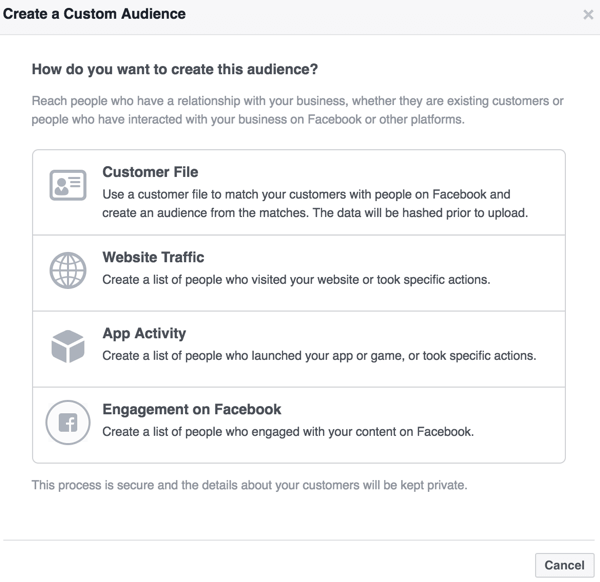
Depois de selecionar o tipo de público personalizado que deseja criar, o Facebook o orienta em suas opções. Por exemplo, se você quiser baseie seu público personalizado no engajamento do Facebook, você verá uma série de opções de engajamento para escolher. Você pode segmentar pessoas que assistiram a seus vídeos, clicaram em um anúncio potencial, abriram seu anúncio de tela ou interagiram com sua página.
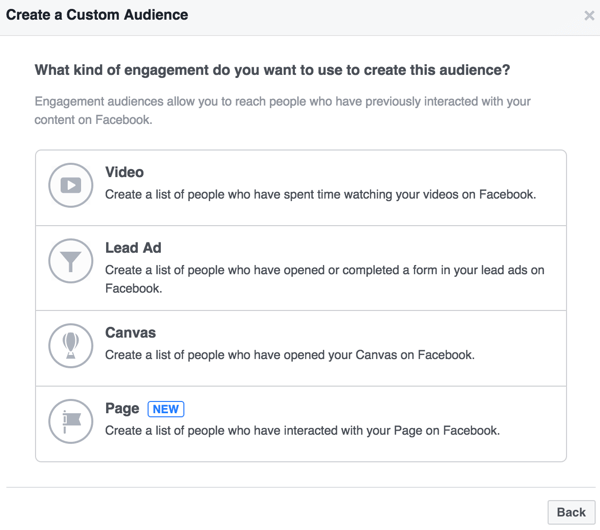
Depois de clicar em uma opção de engajamento, você verá interações específicas que pode segmentar. Este exemplo mostra as opções específicas da página disponíveis após você escolher a opção Página.
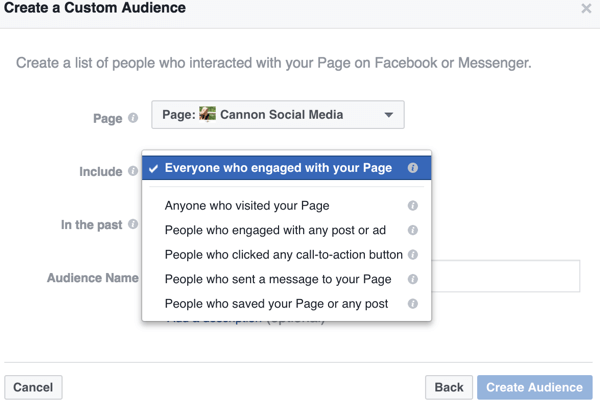
Um público personalizado permite que você segmente pessoas com quem já construiu algum tipo de relacionamento, enquanto um público semelhante ajuda você a encontrar mais pessoas com atributos semelhantes a pessoas que já se envolvem com seu conteúdo.
Depois de selecionar a opção para criar um público semelhante, use o campo Fonte para diga ao Facebook quais atributos de público você deseja combinar. Então definir a localização e tamanho do público.
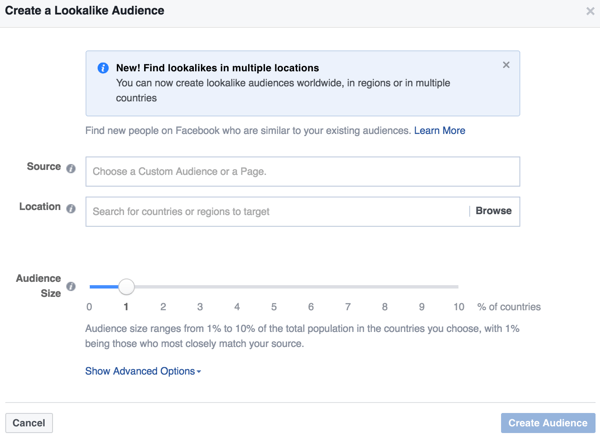
Imagens: Ao clicar na opção Imagens, você veja uma lista de imagens, classificadas pelas imagens mais recentes que você usou para campanhas de anúncios recentes ou postagens otimizadas.
Píxeis: O pixel é um dos ativos mais importantes que você possui como profissional de marketing de mídia social. Vocês clique na opção Pixel para instalar o pixel ou para veja os pontos de dados onde o pixel está disparando em cada página onde está instalado.
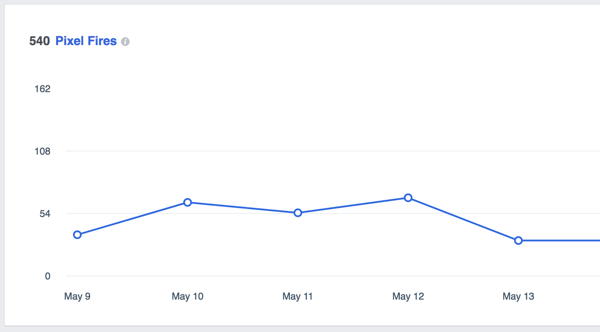
Você pode então analisar dados de pixel para criar anúncios direcionados do Facebook. Por exemplo, digamos que uma postagem de blog esteja recebendo muitas visualizações. Você pode criar um anúncio para atingir qualquer pessoa que leia a postagem com uma atualização de conteúdo que eles possam baixar em troca de um endereço de e-mail. Dessa forma, você pode aumentar sua lista de assinantes de email e base de clientes em potencial.
Eventos offline: Isto é uma ferramenta que rastreará atividades que acontecem fora do Facebook. Talvez alguém tenha visto seu anúncio no Facebook e depois foi à loja local para comprar o produto. Para criar eventos offline, carregue os dados do cliente e compare-os com as pessoas que provavelmente viram o anúncio. Isso oferece a você mais uma maneira de se sentir confiante para colocar anúncios.
Embora rastrear cada conversão possa ser difícil, criar um funil lógico para cada campanha pode ajudá-lo a rastrear o sucesso da campanha.
Catálogos de Produtos: A opção Catálogos de produtos é para empresas com um site de comércio eletrônico para produtos, hotéis, viagens ou voos. Em suma, anúncios dinâmicos mostrar detalhes de clientes em potencial de seu catálogo de produtos com base em interações anteriores com sua empresa.
Você usa o recurso Catálogos de produtos para criar um catálogo de produtos, seguindo as instruções do Facebook. Depois que seu catálogo estiver instalado e funcionando, você encontrará diagnósticos poderosos que pode usar para comercializar seus produtos com mais eficácia.
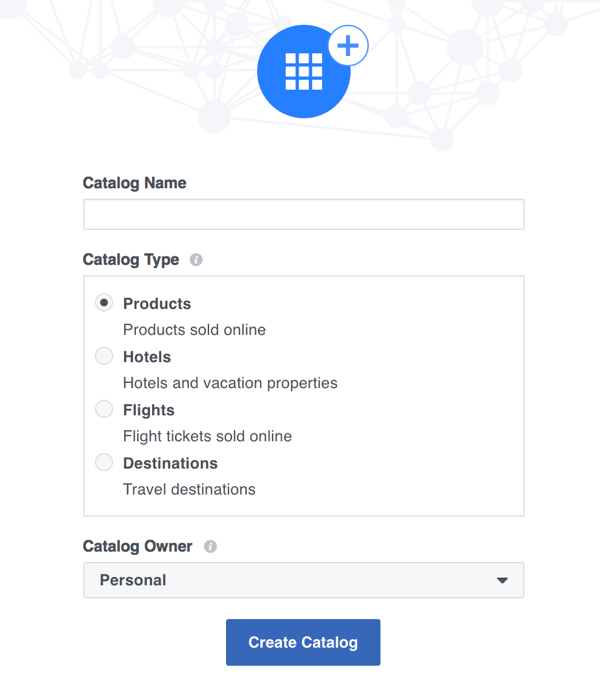
Vídeos: Quando você usa o Ads Manager de uma conta do Business Manager, há uma opção de Vídeos que permite veja os vídeos em qualquer uma de suas páginas. Esta área é um local conveniente para enviar e gerenciar vídeos.
Configurações
A área de configurações é onde todas as informações da sua conta são armazenadas. Vá aqui para atualize as informações de pagamento, seu e-mail e assim por diante.
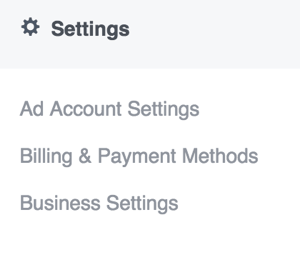
Nº 2: Compreenda as guias do Gerenciador de anúncios do Facebook
Ao clicar na opção Gerenciador de Anúncios no menu principal do Gerenciador de Anúncios, você abre a ferramenta principal do Gerenciador de Anúncios. Na interface, quatro guias contêm informações diferentes para ajudá-lo a avaliar os anúncios que você cria no Facebook. As guias são Visão geral da conta, Campanhas, Conjuntos de anúncios e Anúncios.

Guia de visão geral da conta
A guia Visão geral da conta permite que você veja rapidamente o desempenho de seus anúncios atuais.
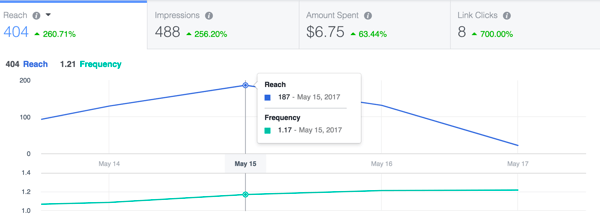
Você também pode filtrar campanhas para mudar de anúncios ativos para um período de tempo diferente.
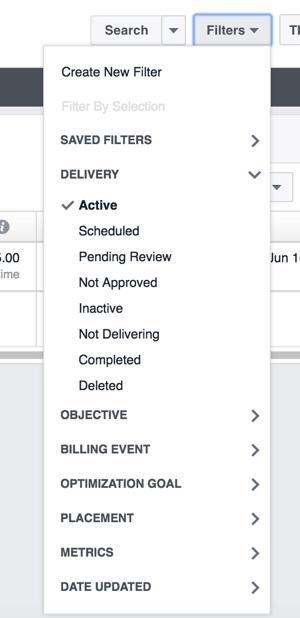
Campanhas, conjuntos de anúncios e guias de anúncios
O desenvolvimento de uma estratégia para anúncios leva um pouco de tempo e é uma maneira de saber se seu anúncio está tendo um bom desempenho. Qual é a taxa de cliques do seu anúncio? Qual é o seu custo por conversão? Essas são as métricas que você precisa saber.
Você pode analise seus anúncios usando as guias Campanhas, Conjuntos de anúncios e Anúncios. Escolha a guia que exibe o agrupamento que você deseja analisar e depois use as colunas Performance e Breakdown para detalhar.
Quando você clique na coluna Desempenho, você vê opções para visualizar certos aspectos de sua campanha. Clique em uma opção para revelar as métricas relacionadas.
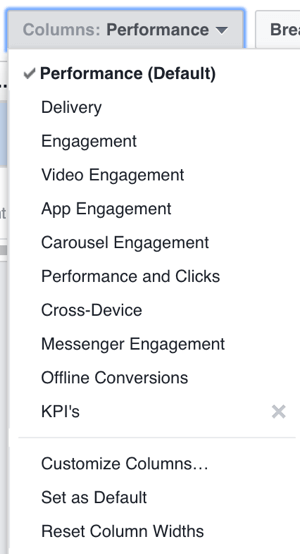
Você pode analise ainda mais dados com a coluna Breakdown, como os dias em que as conversões aconteceram ou em que dispositivo as pessoas estavam quando clicaram em seu anúncio.
Você também pode personalize as colunas para criar relatórios únicos para compartilhar com uma equipe ou analisar o sucesso de uma métrica principal. Por exemplo, se é importante para você que o desempenho de seu anúncio seja superior a uma taxa de cliques de 5%, você pode personalizar as colunas para mostrar as métricas mais altas primeiro.
Para salvar um relatório personalizado você cria para referência futura, clique em Salvar relatório, Dê um nome ao seu relatório na caixa de diálogo que aparece, e clique em Salvar.
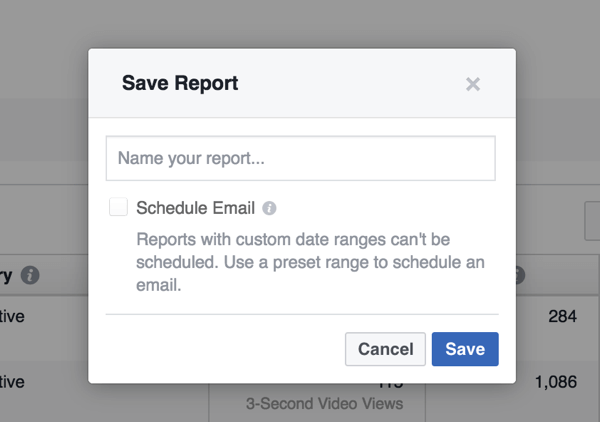
Nº 3: Crie um anúncio do Facebook no Gerenciador de anúncios
Quando você cria uma campanha, todos os anúncios passam pelo processo de três etapas: campanha, conjunto de anúncios e o anúncio real que as pessoas veem.
Clique no botão verde Criar anúncio no canto superior direito do Gerenciador de anúncios para começar a criar um anúncio. Isso abre o nível da campanha onde você escolha um objetivo para o seu anúncio.
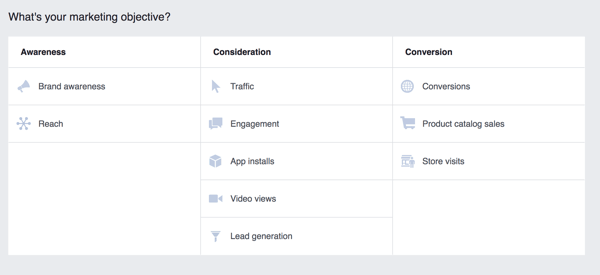
Então você passar para o estágio Ad Set, onde você definir um público. Ou, se você usou a ferramenta Públicos para estudar, criar e salvar um público, você pode escolher aquele público predefinido aqui. Você também seleciona o posicionamento do seu anúncio aqui.
Na terceira etapa da criação de seu anúncio, você selecione a página do Facebook e / ou o Conta Instagram ao qual seu anúncio está conectado. Escolha se seu anúncio exibe um carrossel de imagens, uma única imagem, um vídeo ou uma apresentação de slides. Você pode até optar por criar um anúncio de tela em tela inteira. Adicione o texto, o URL de destino e a call-to-actionbotão. Então Reveja e faça seu pedido para iniciar a campanha publicitária.
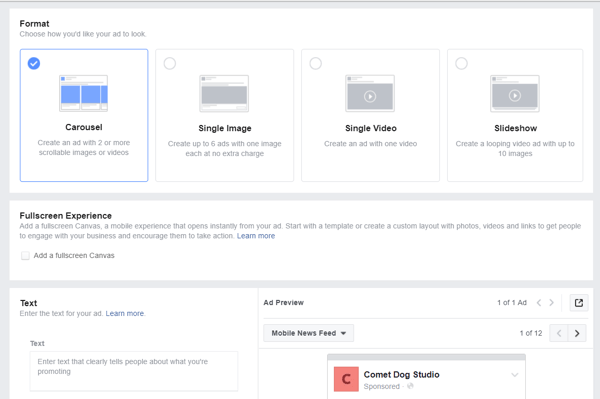
Quer mais assim? Explore os anúncios do Facebook para empresas!
.
Conclusão
O Facebook Ads Manager é o hub central para a criação de uma campanha publicitária. As estatísticas e análises profundas permitem adaptar seus anúncios para atender a requisitos específicos de negócios. A capacidade de alcançar um público-alvo tão vasto e direcionado para seus anúncios a um custo tão baixo é revolucionária.
O que você acha? Você se sente confortável navegando no Gerenciador de anúncios? Você está se sentindo confiante para colocar sua próxima campanha publicitária? Por favor, compartilhe seus pensamentos nos comentários.